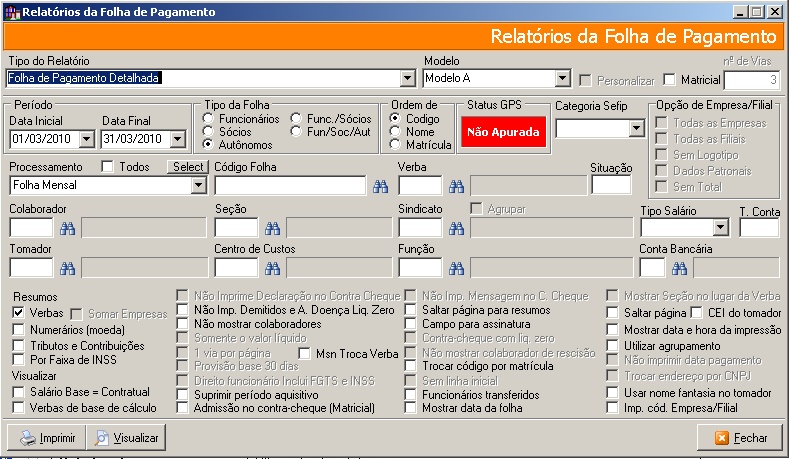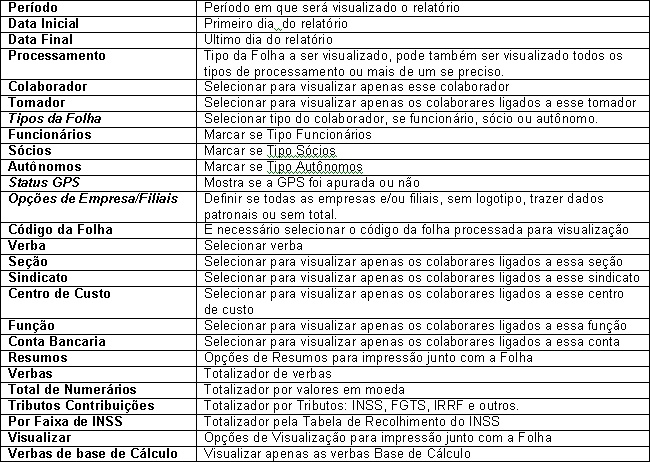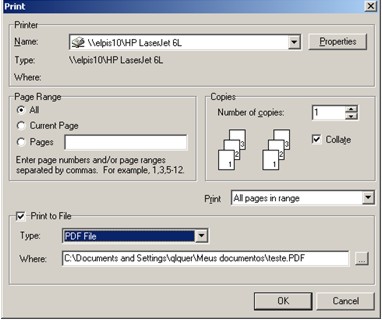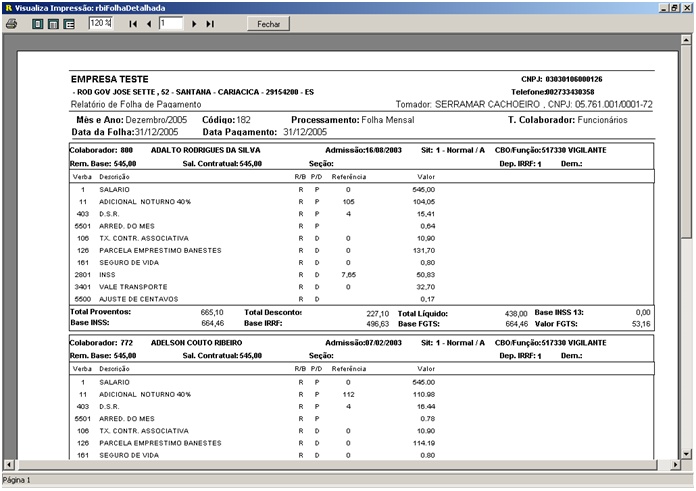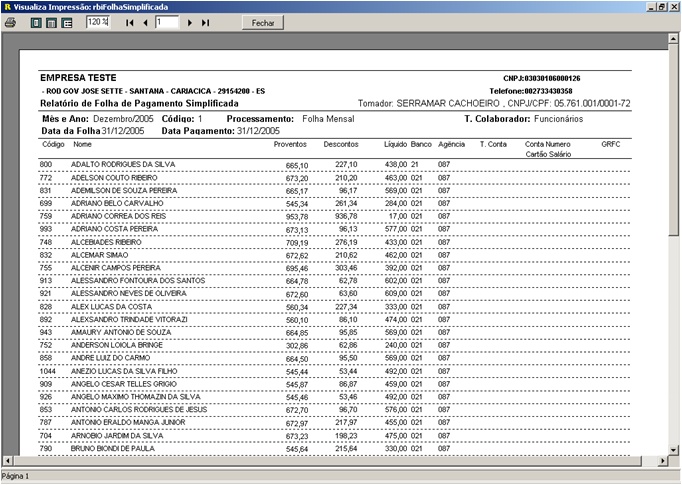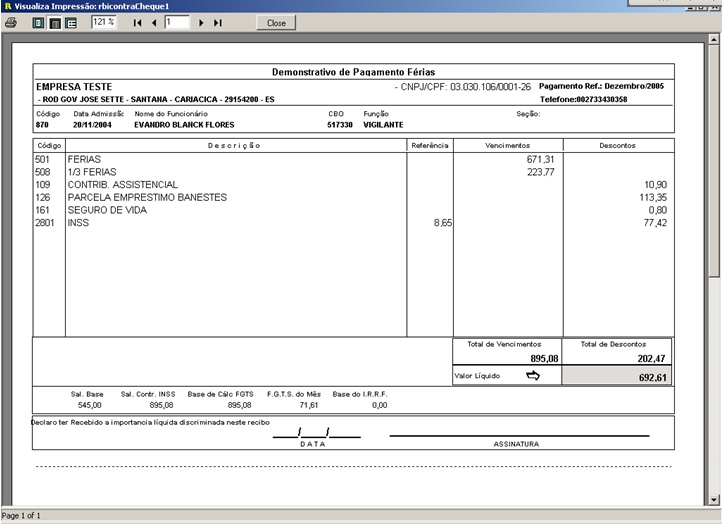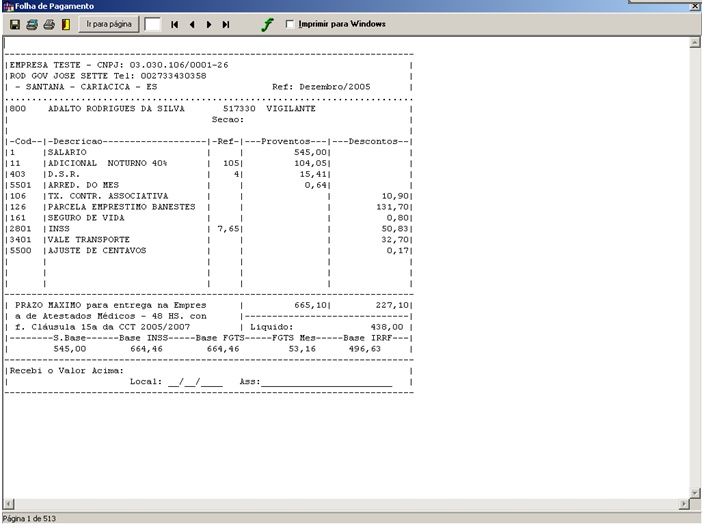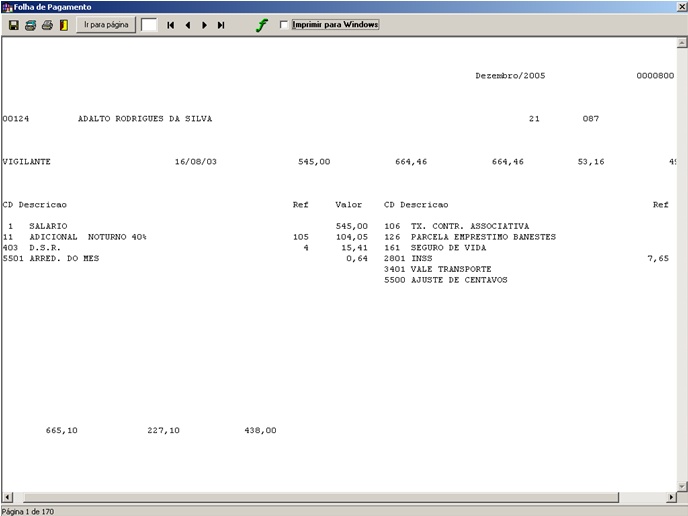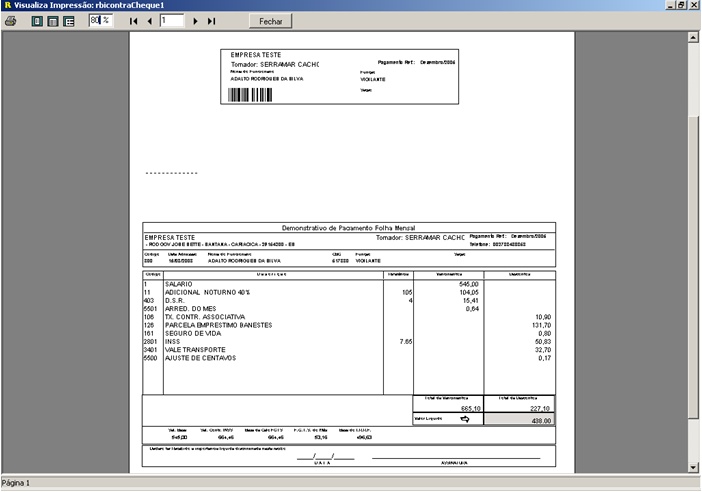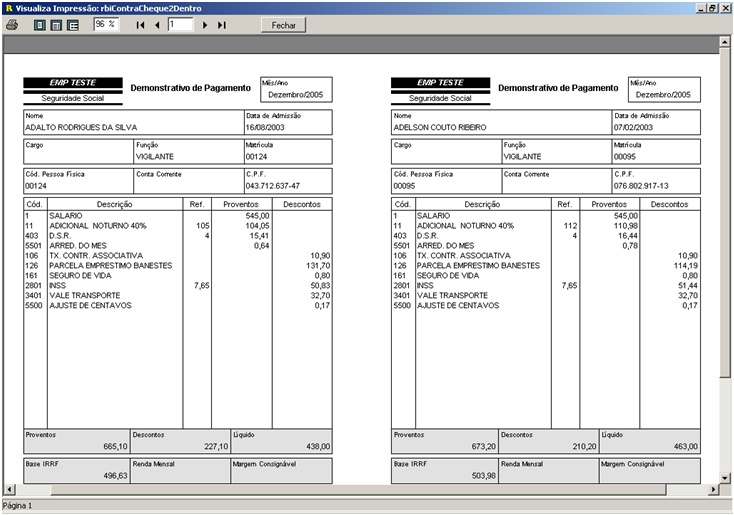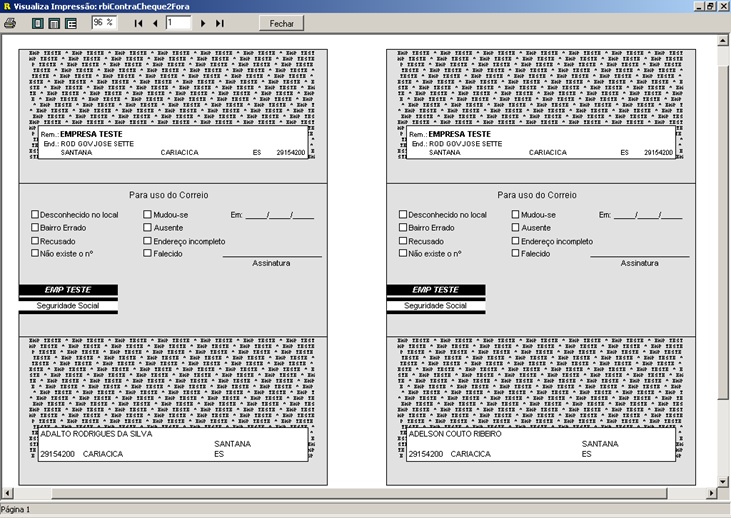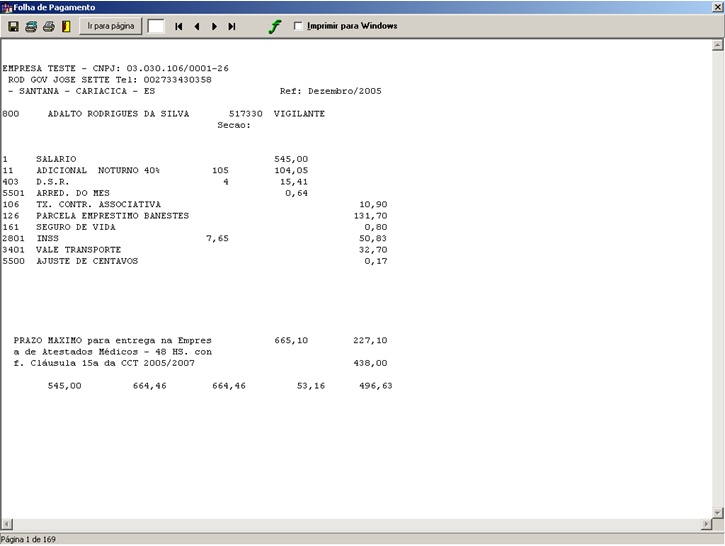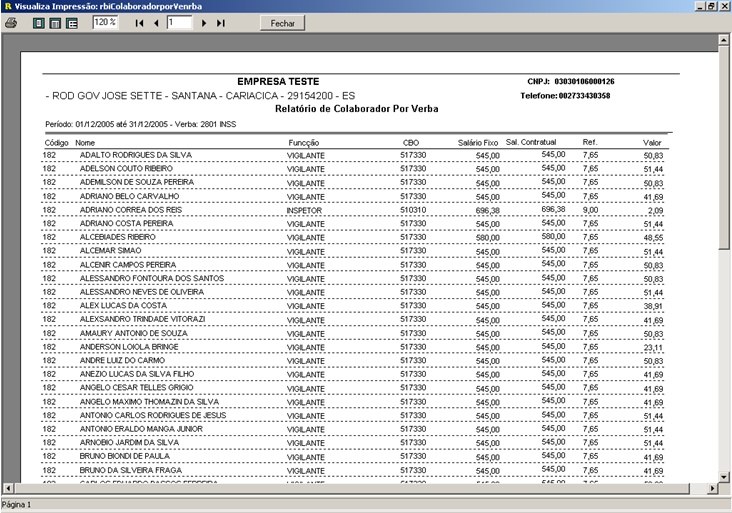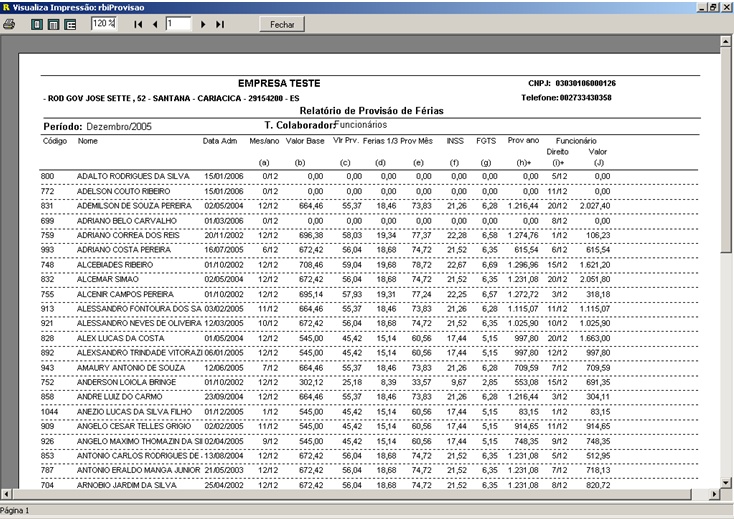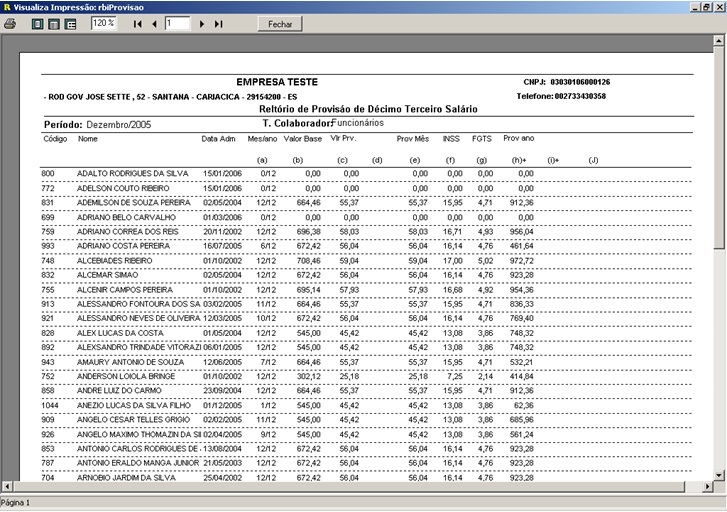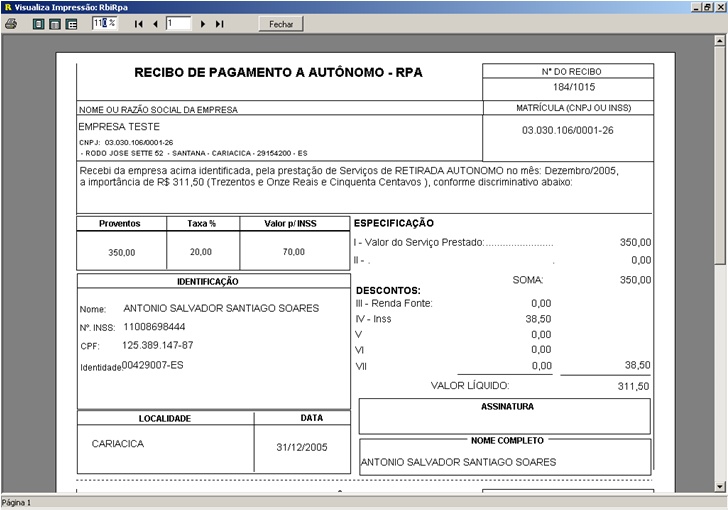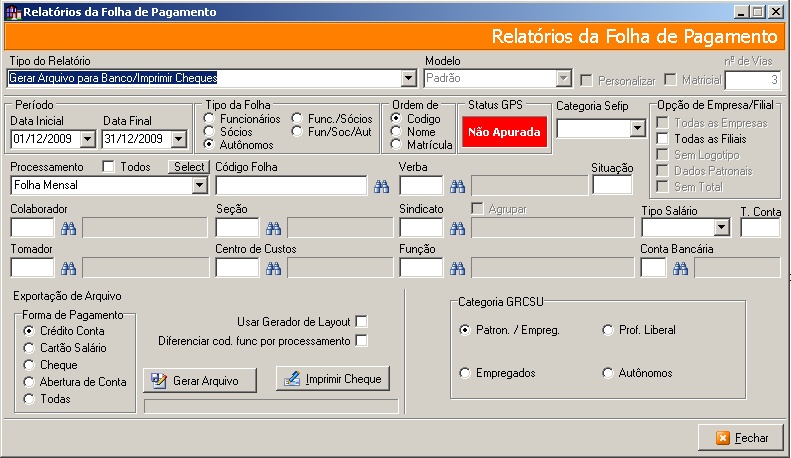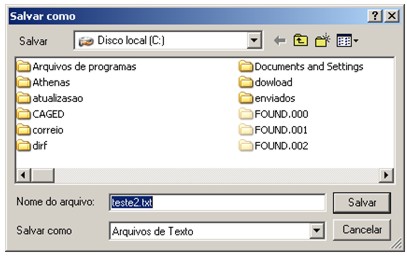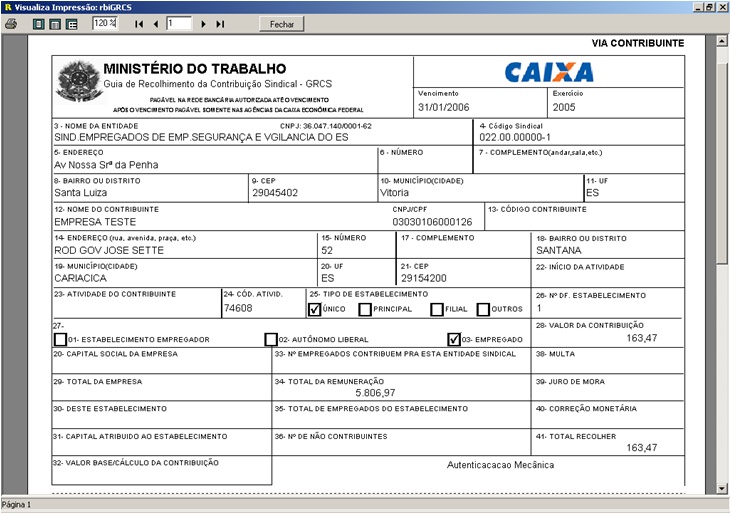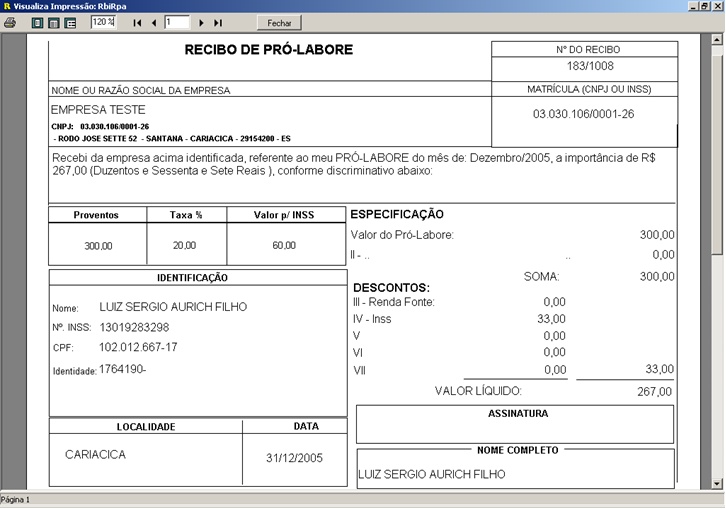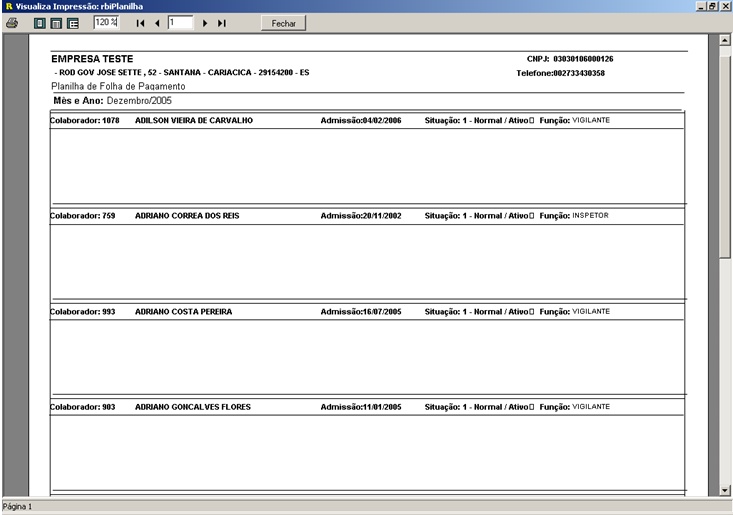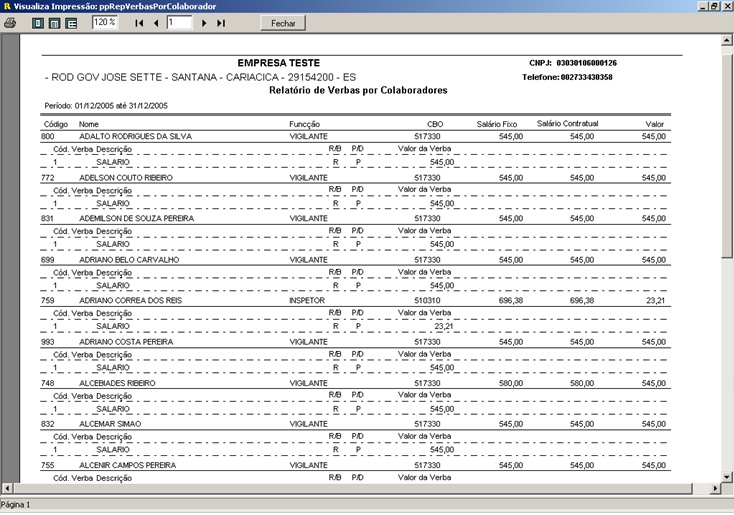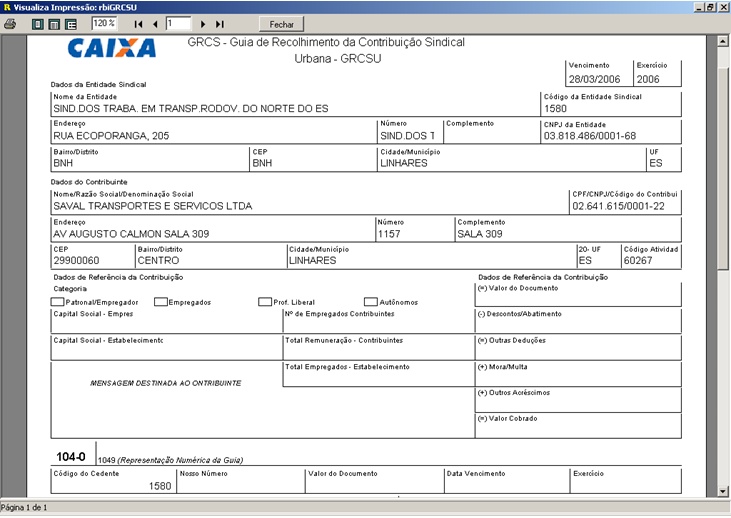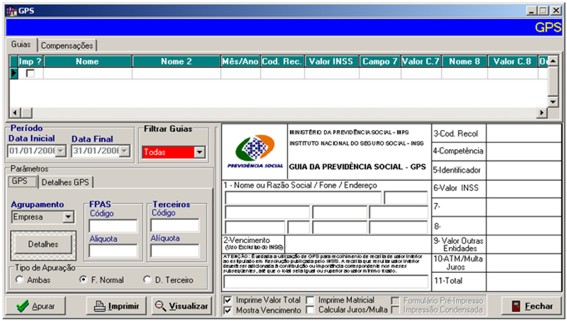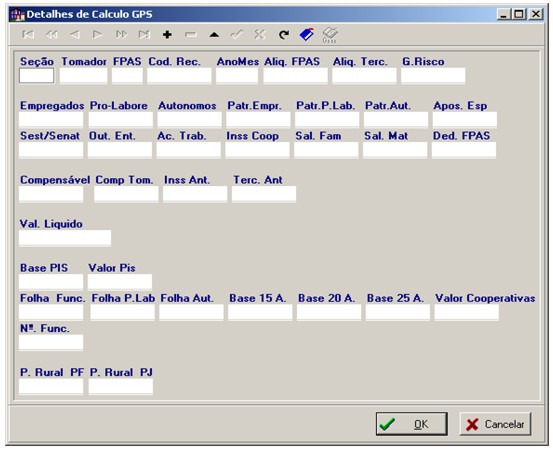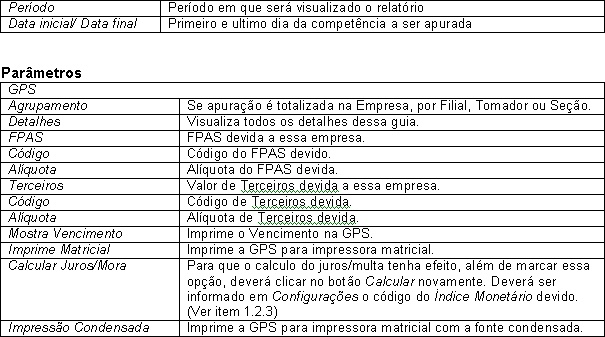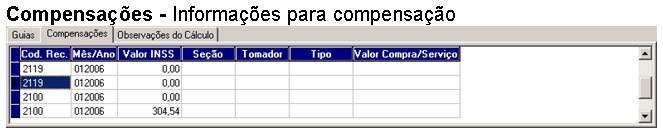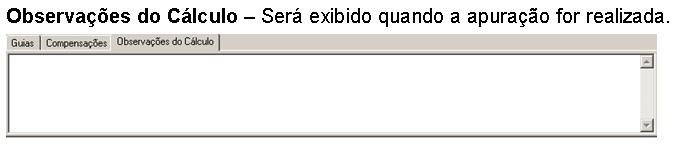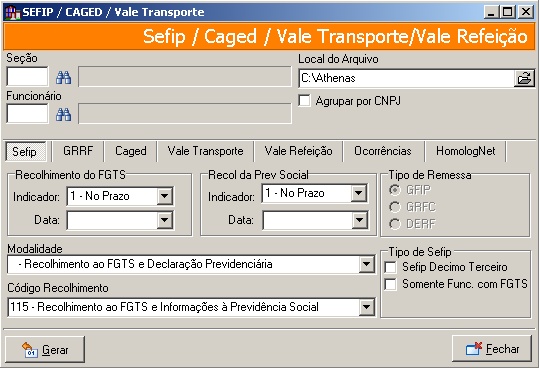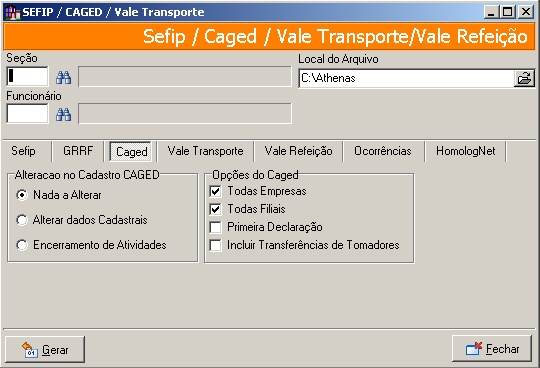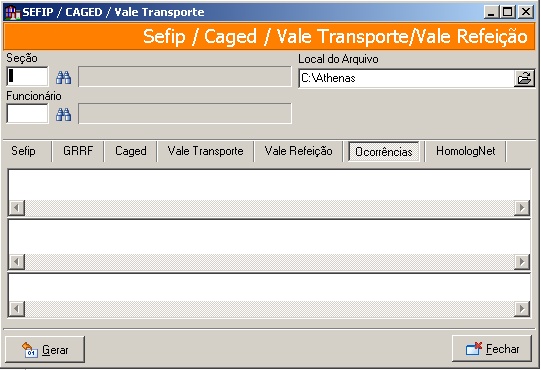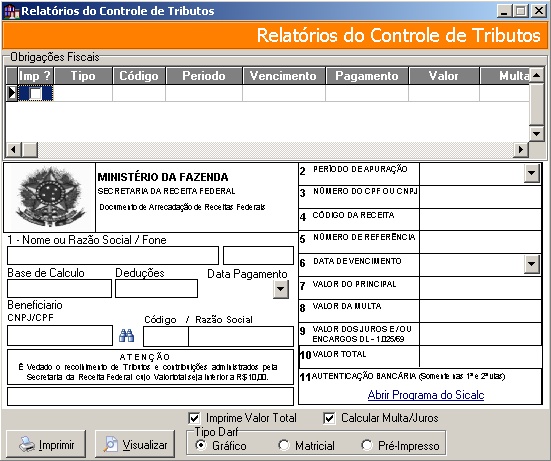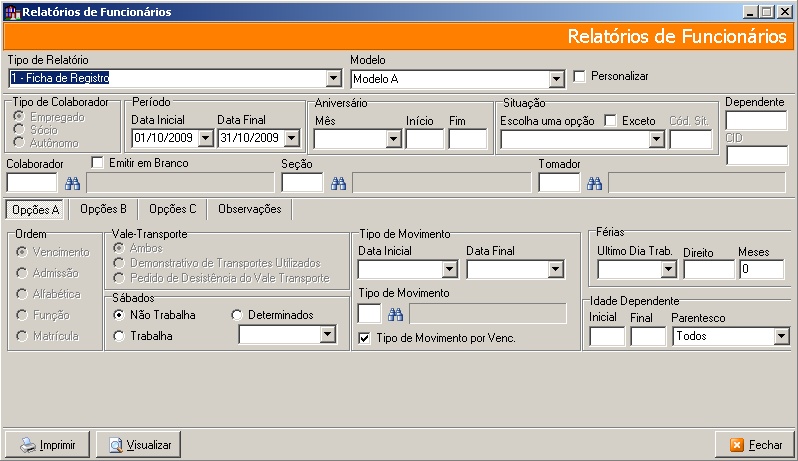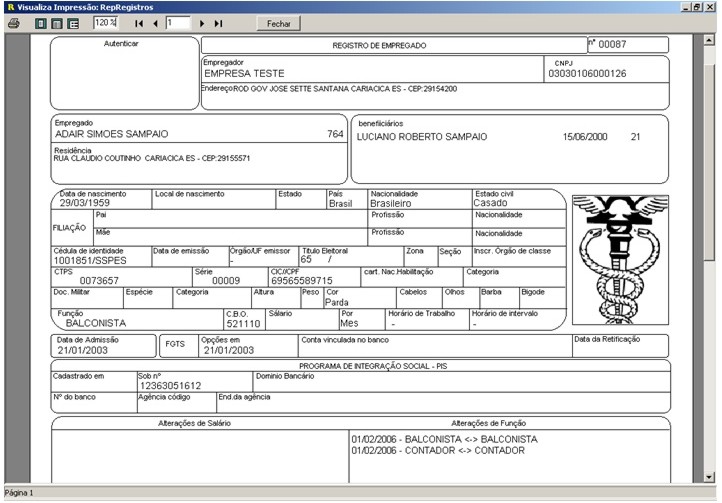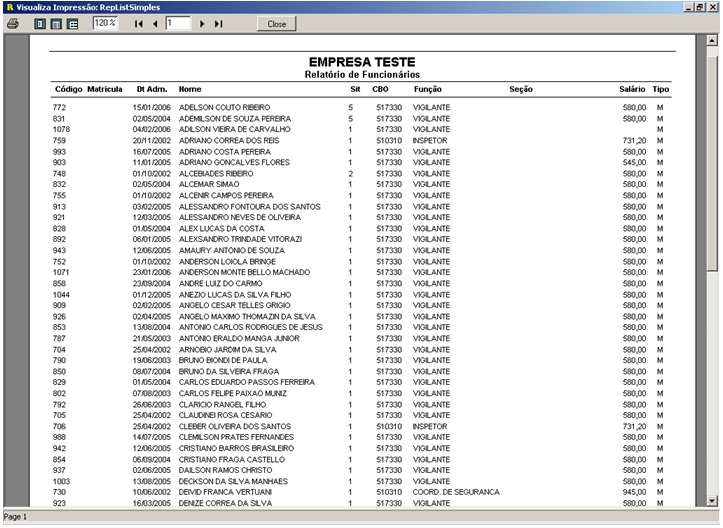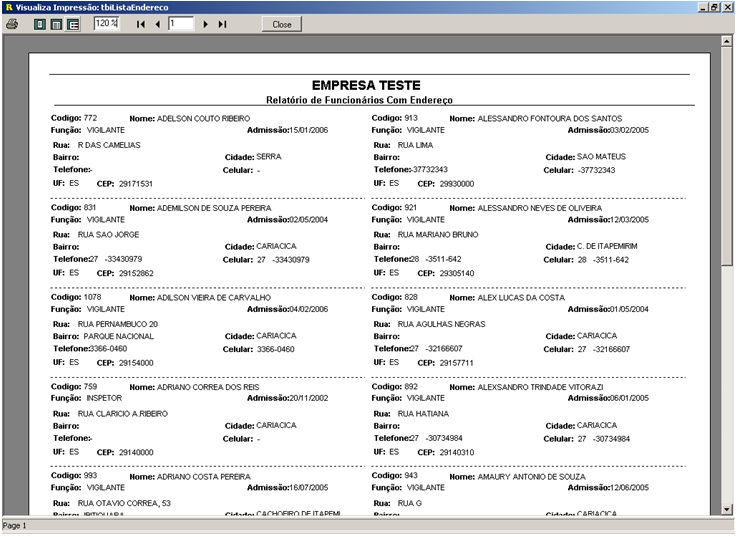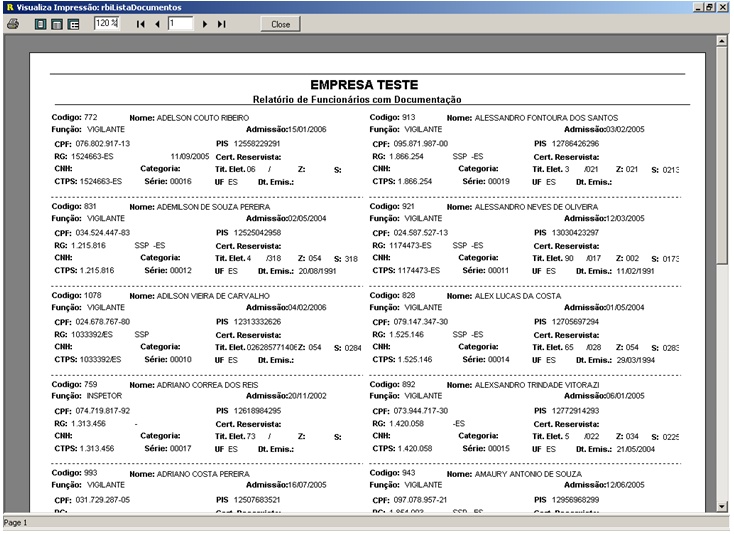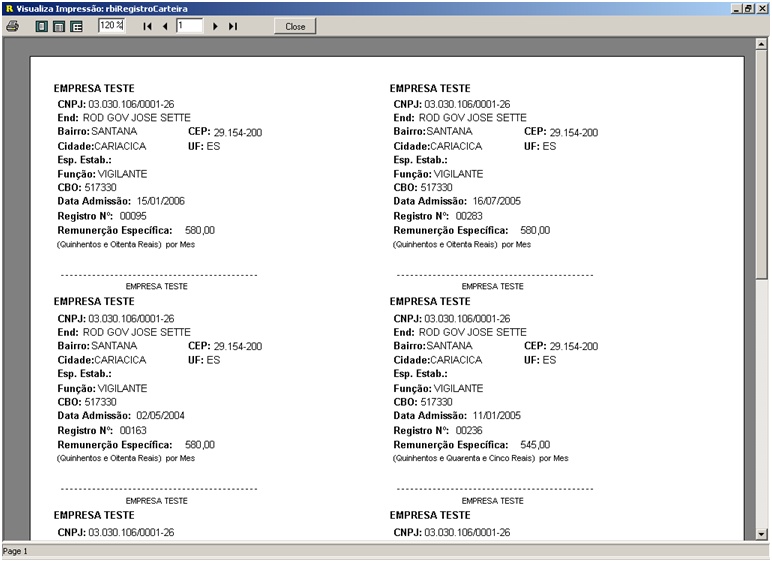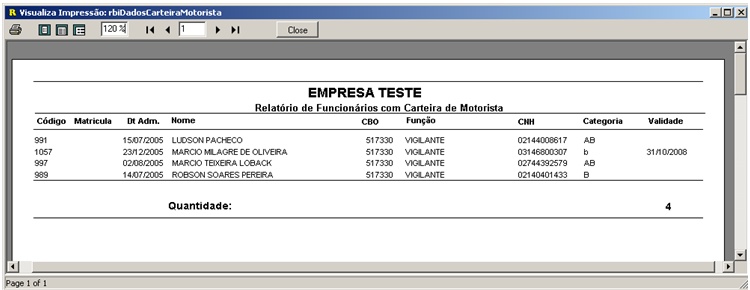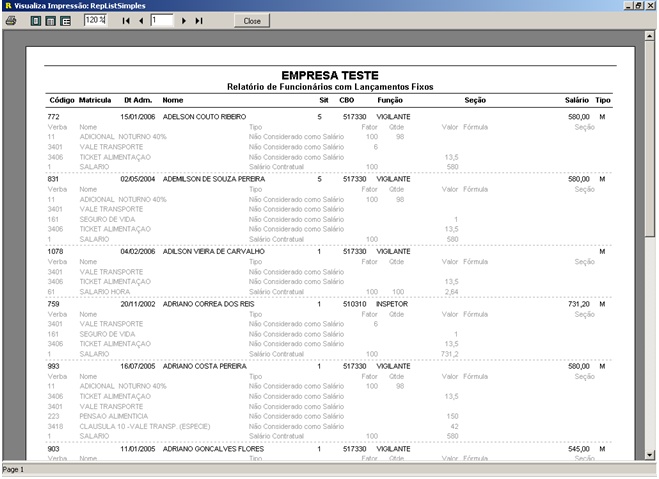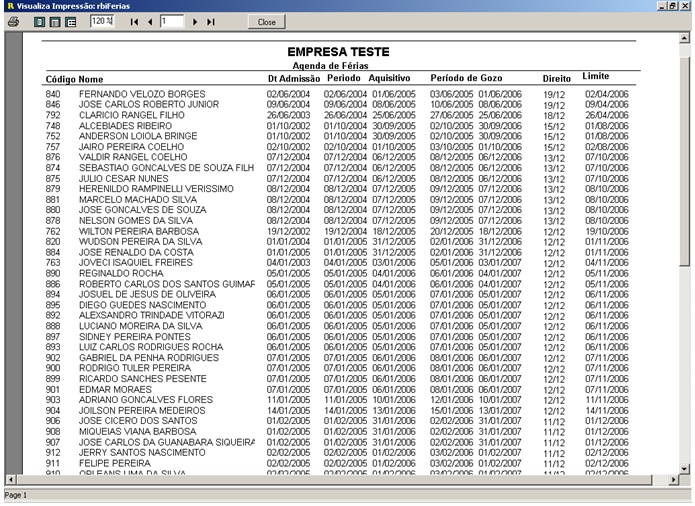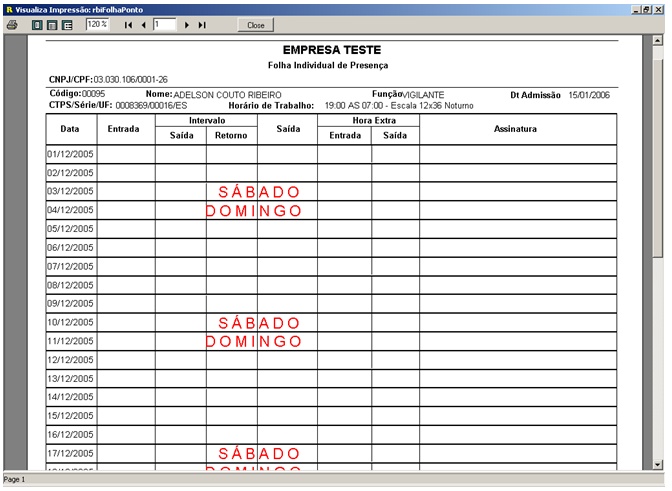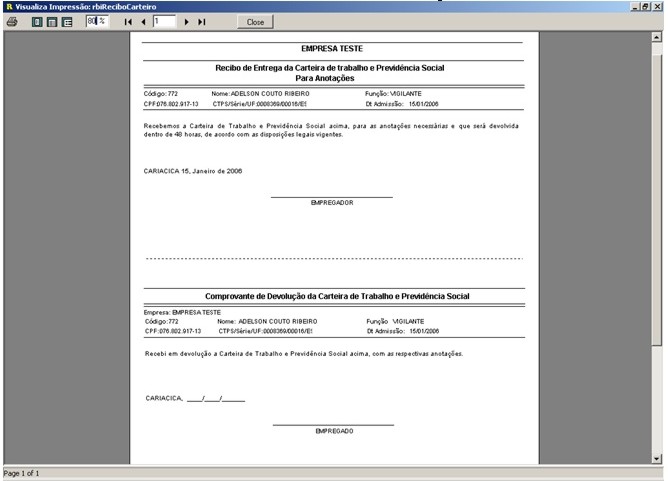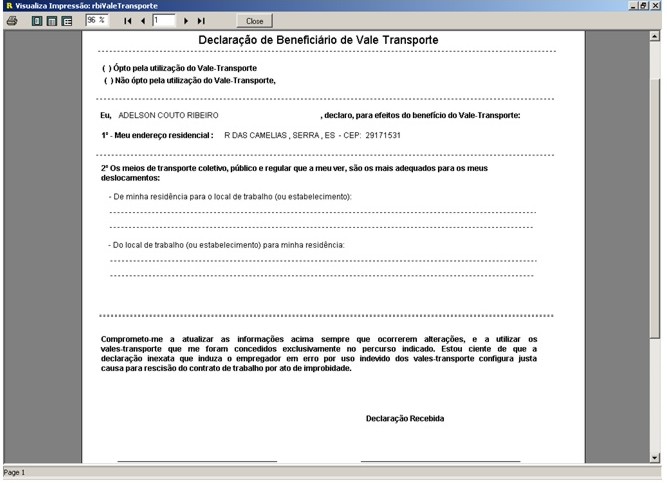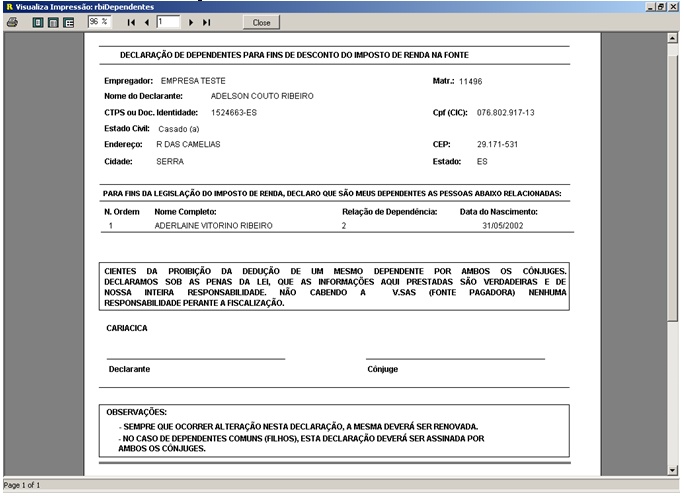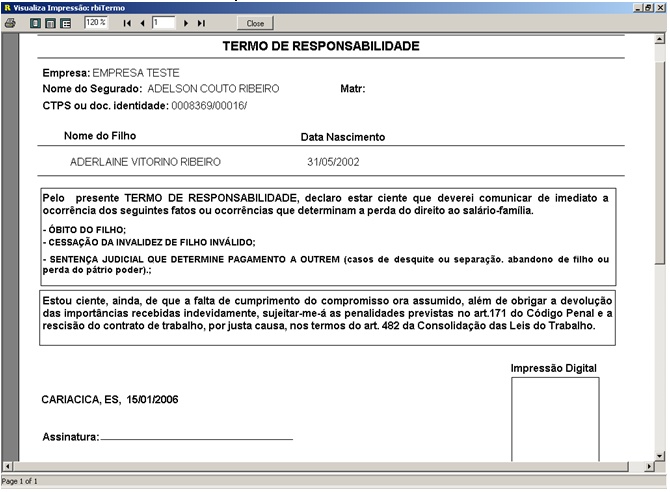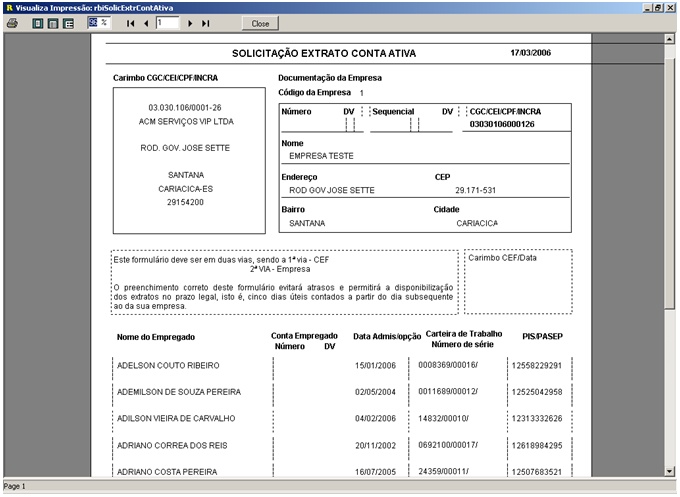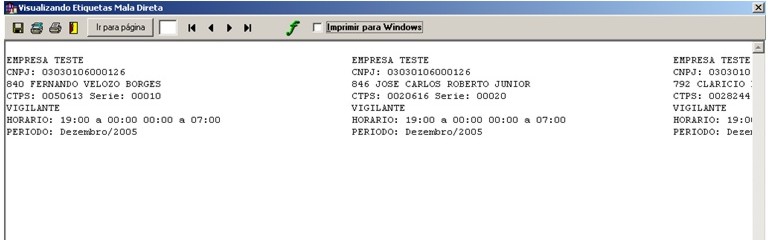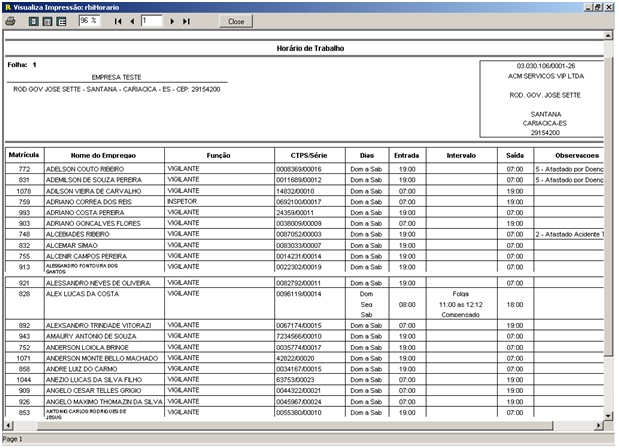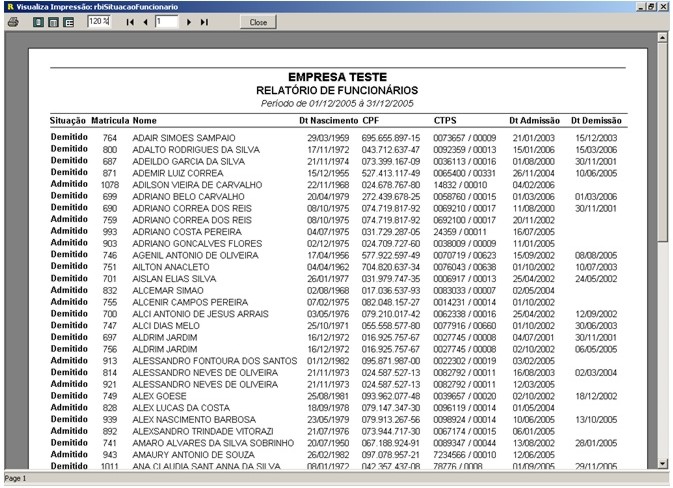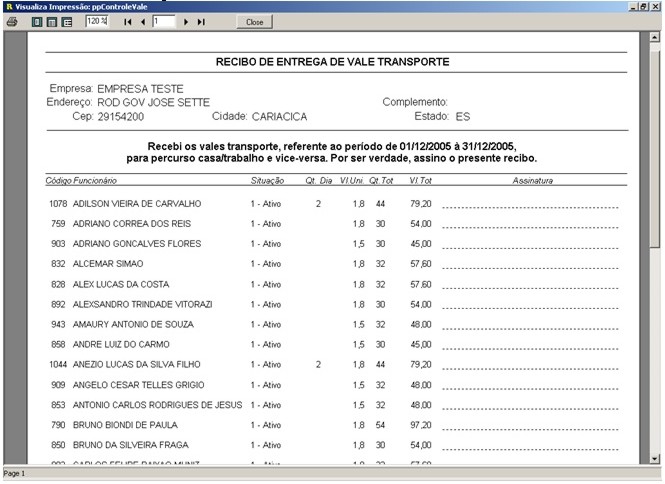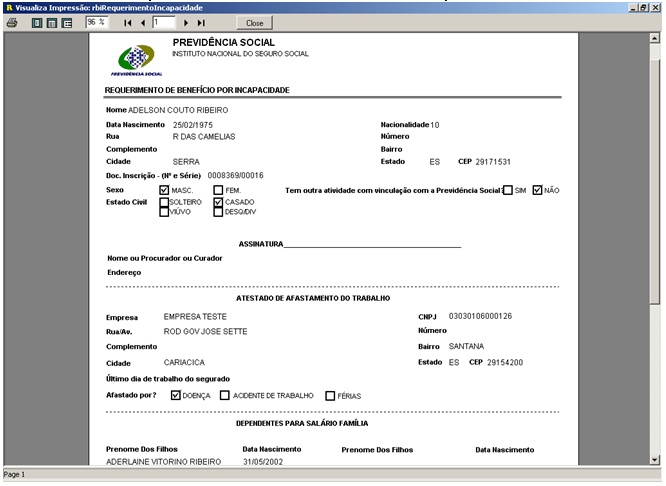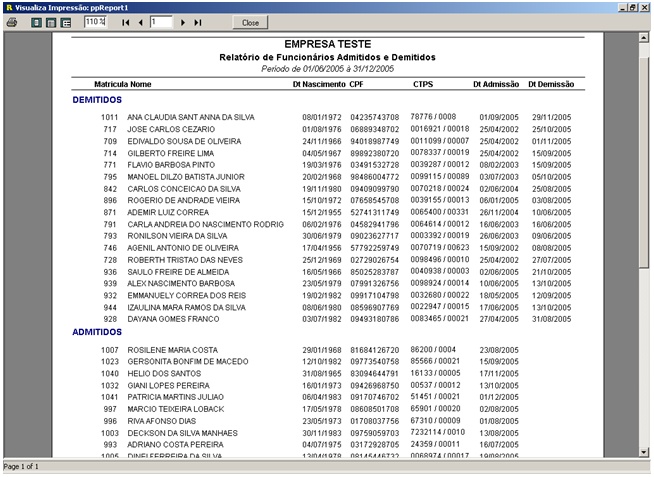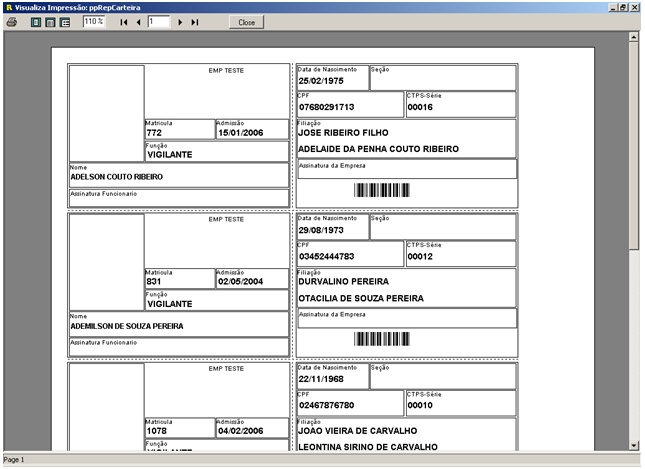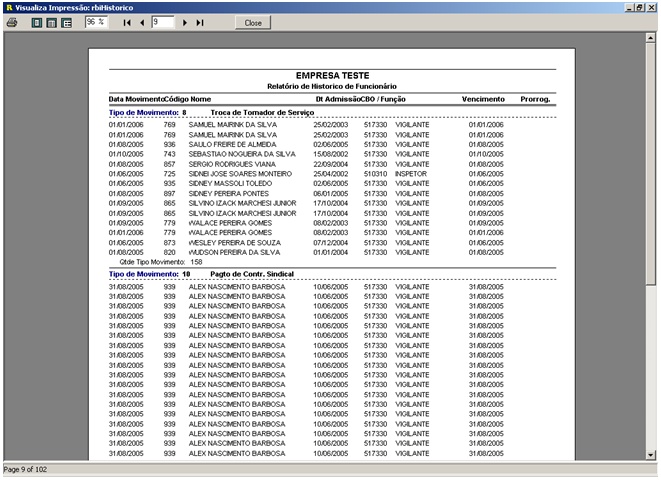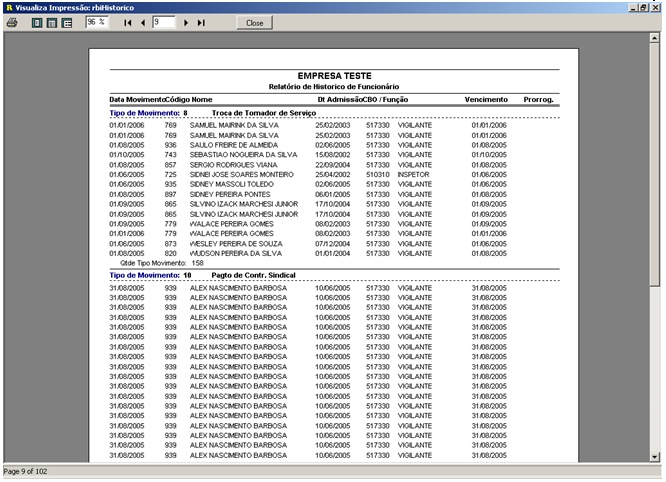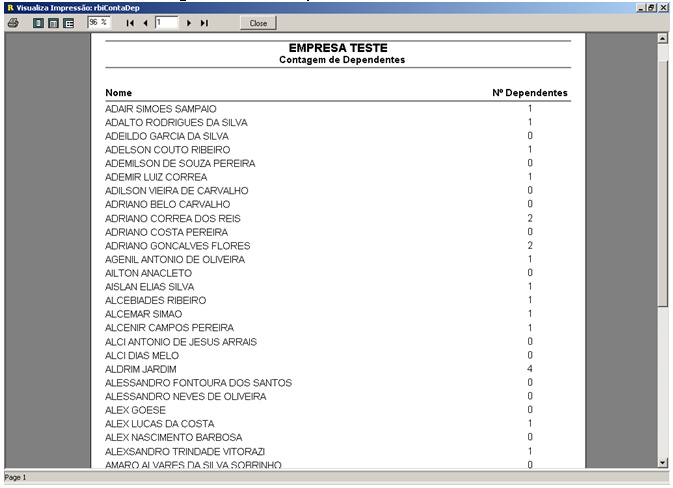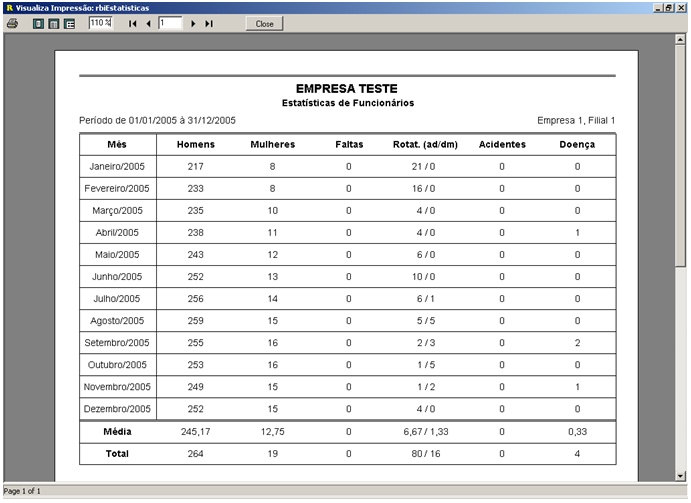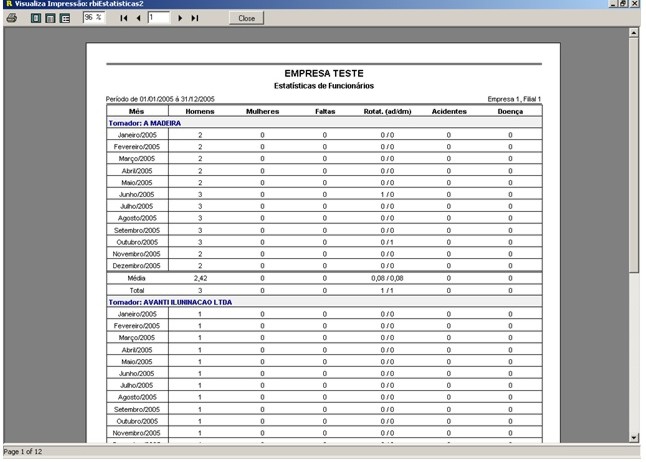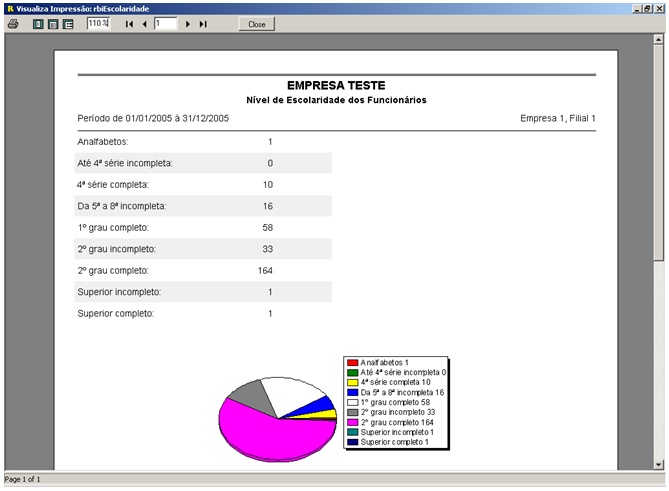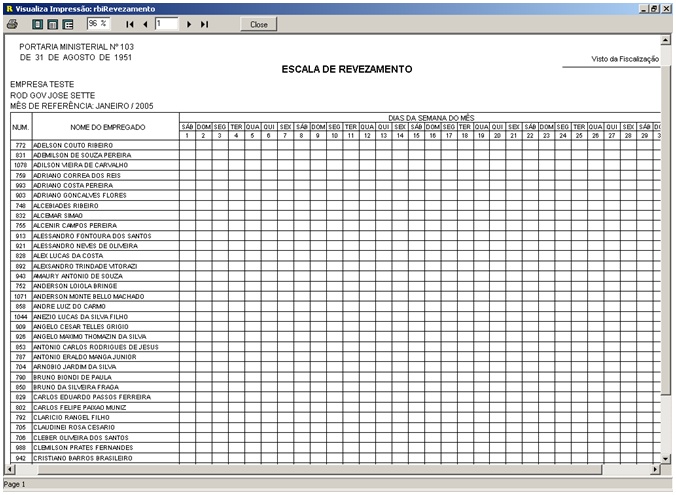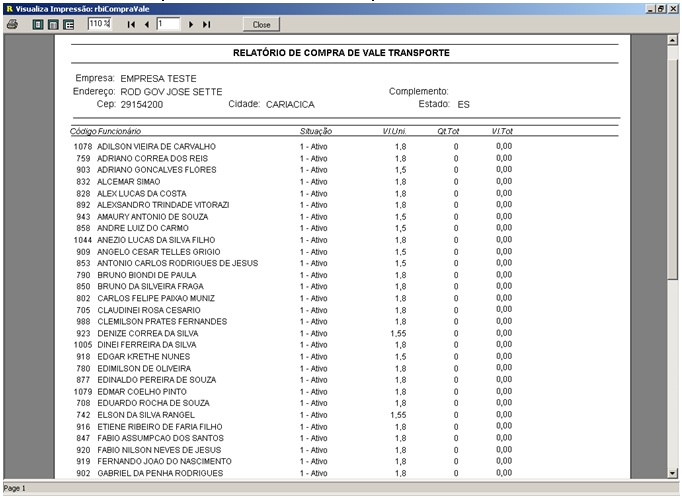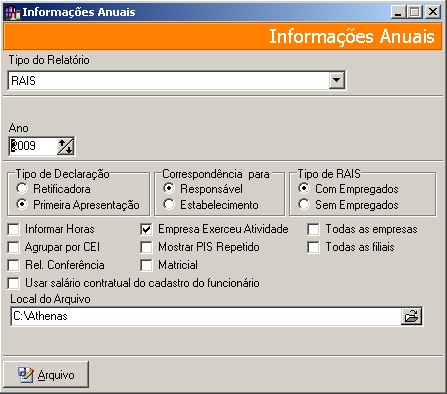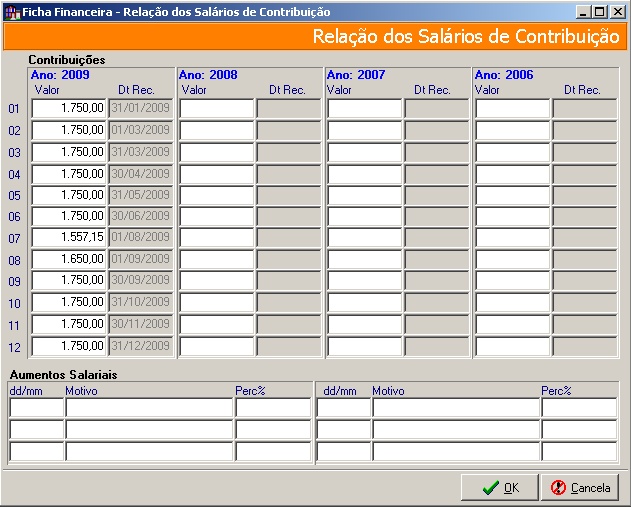Relatórios - Folha de Pagamento - Athenas3000
Todos os relatórios do Athenas3000 estão disponibilizados nesta opção. Poderão ser impressos diretamente ou visualizados antes. Também é possível salvar alguns relatórios em disco para ser enviado por e-mail.
Índice
Folha de Pagamento/Contra Cheque/Arq. Banco
Nessa opção serão visualizados e impressos os relatórios referentes à folha de pagamento.
Cada relatório terá uma particularidade, opções de filtros, e até modelos diferentes a escolher, estaremos visualizando aqui apenas cada tipo de relatório na sua forma mais simples. Caberá ao usuário definir os filtros e opções de visualização.
Alguns relatórios poderão ser salvos em arquivo para envio através de e-mail para o cliente. Para isso, é necessário:
- 1. Visualizar o relatório em tela,
- 2. Clicar no ícone Impressora no canto superior esquerdo da tela,
- 3. Marcar a opção Print to File,
- 4. Selecionar o Type (tipo) do arquivo (os mais comuns são PDF File – para abrir Utilizando o Adobe Reader - e o RTM File – para abrir utilizando o Word), lembrando que o arquivo salvo no formato PDF não poderá ser alterado pelo cliente, trazendo assim uma segurança quanto à alteração do relatório enviado e se o arquivo for salvo no formato RTM poderá perder o alinhamento das grades, e deixando o relatório suscetível de alterações,
- 5. Definir o caminho no campo Where e clicar no botão OK.
Importante: Para abrir o arquivo salvo em formato PDF, é necessário ter instalado na maquina o programa Adobe Reader.
Tipos de Relatórios
• Folha de Pagamento Detalhada
• Folha de Pagamento Simplificada
• Contra Cheque
Esse relatório pode ser impresso em impressora tipo laser ou matricial e possui os seguintes modelos: Verbas por Colaborador
• Desenhado (matricial)
• 2 Colunas Lado a Lado (matricial)
• Envelope com Visor
• Duplo (Funcionário)
• Duplo (Postagem)
• LAB02 Jordânia (matricial)
• Verbas por Colaborador
• Provisão de Férias
• Provisão de Décimo Terceiro
• RPA
• Gerar Arquivo para Banco/Imprimir Cheques - Ao selecionar essa opção, na tela de seleção para tirar os relatórios, aparecerá essa sub-janela:
Selecione a conta bancária e clique em Gerar Arquivo e abrirá uma nova janela para confirmar a geração do arquivo, selecione o caminho e o nome do arquivo a ser salvo e clique em Salvar:
Clicando no botão Imprimir Cheque, será enviado o comando de impressão de todos os cheques para a impressora.
• Guia de Recolhimento de Contribuição Sindical
• Recibo de Pró-Labore
• Comprovante de Retenção de INSS
• Planilha para Folha de Pagamento
• Verbas por Colaborador Detalhado
• GRCSU – Guia de Recolhimento de Contribuição Sindical Urbana
GPS
A Guia de Previdência Social é uma contribuição paga pelas empresas ao Ministério da Previdência e Assistência Social, incidente sobre a folha de pagamentos de pessoal. A empresa é responsável pelo recolhimento da alíquota devida tanto da parcela do empregador como de seus empregados.
Nesta tela serão lançados os valores referentes à guia de recolhimentos do INSS. O programa, através da apuração trará os valores devidos, de acordo com os cálculos das folhas do mês da competência e das informações contidas no cadastro da empresa. Poderá ser digitado manualmente.
Também nesta tela podem ser visualizados os detalhes dessa guia clicando no botão Detalhes ou na guia Detalhes GPS.
Quando houver compensação a ser feita nessa competência, acrescente mais uma linha (que repetirá os dados da linha anterior) e o final da guia, preencha os campos Valor INSS (com o valor a ser compensado), Seção, Tomador e Tipo. Desça a linha pra gravar, e clique em Calcular novamente para o valor ser então compensado. Essa informação irá para a guia Compensação.
Guias - Discriminação dos valores nos campos devidos
Compensações - Informações para compensação
Observações do Cálculo – Será exibido quando a apuração for realizada.
SEFIP/CAGED
A Lei 9.528/97 introduziu a obrigatoriedade de apresentação da Guia de Recolhimento do Fundo de Garantia por Tempo de Serviço e Informações à Previdência Social – GFIP (SEFIP). E a Lei 4.923/65 estabeleceu o procedimento de envio, por meio eletrônico (Internet e Disquete) do Cadastro Geral de Empregados e Desempregados – CAGED.
Para facilitar o cumprimento dessas obrigações, estão centralizadas em uma tela as formas de gerar os arquivos para exportação para SEFIP e CAGED. Trataremos aqui apenas da forma de geração dos arquivos, para a importação nos respectivos programas, entre em contato com o suporte técnico da Caixa Econômica para Sefip e com o suporte técnico do MTE para o Caged.
SEFIP
O SEFIP é destinado às empresas que mantenham empregados, independentemente do número, com contrato de trabalho regido pela CLT. Devem informar todas as pessoas físicas ou jurídicas sujeitas ao recolhimento do FGTS ou às contribuições/informações à Previdência Social.
Nesta tela serão definidos os parâmetros para o arquivo SEFIP.
Recolhimento do FGTS
Indicador:
• Deve ser: 1 (GFIP no prazo); 2 (GFIP em atraso); ou branco quando não houver recolhimento.
• Esse campo é obrigatório para os códigos de recolhimento: 115, 130, 145, 150, 155, 307, 317, 327, 337, 345, 608, 640, 650 e 660.
• Os Códigos de recolhimento: 145, 307, 317, 327, 337, 345 e 640 só aceitam indicador igual a 2 (GFIP em atraso) e não pode ser informado, para os códigos de recolhimento: 903, 904, 905, 907, 908, 909,910 e 911.
• Não pode ser informado na competência 13.
Data:
• Só pode ser informado se o Indicador de Recolhimento FGTS for igual a 2 e a data informada deve ser posterior ao dia 07 do mês seguinte ao da competência e deve ser dia útil.
Obs.: O campo Código de Recolhimento determina a obrigatoriedade deste indicador
Recolhimento da Previdência Social:
Indicador:
• Deve ser 1 (no prazo), 2 (em atraso) ou 3 (não gera GPS).
• Deve ser sempre igual a 3, para os códigos de recolhimento 145, 307, 317, 327, 337, 345, 640, 660 e para recolhimento de empregador doméstico.
• Deve ser 1(no prazo) ou 2 (em atraso), para competência 13.
Data:
• Só pode ser informado se Indicador de Recolhimento Previdência Social for igual a 2 e a data informada for posterior ao dia 02 do mês seguinte ao da competência.
• Sempre que não informado o campo deve ficar em branco.
Modalidade – Selecionar o a modalidade:
Cód. Recolhimento – Selecionar o código devido a essa informação. Ver tabela Código de Recolhimento do Sefip no final deste manual.
Outros campos:
CAGED
A empresa deve informar ao Ministério do Trabalho e Emprego todo empregado admitido, desligado ou transferido com contrato de trabalho regido pela CLT, ou seja, que tenha efetuado qualquer tipo de movimentação em seu quadro de empregados sob o regime da Consolidação das Leis do Trabalho - CLT.
O CAGED é utilizado, ainda, pelo Programa de Seguro-Desemprego, para conferir os dados referentes aos vínculos trabalhistas, além de outros programas sociais.
Nesta tela serão definidos os parâmetros para geração do arquivo CAGED.
Alteração no Cadastro CAGED:
Ocorrências
Nessa tela aparecerão os erros encontrados ao gerar o arquivo.
DARFS
Nesta tela serão informados os dados e valores referentes aos Dares da competência e Obrigações Fiscais. O programa o trará preenchido automaticamente, podendo ser alterado manualmente ou incluído um novo Darf se necessário.
Cadastrais
Esta opção lhe trará relatórios simples e detalhados a respeito do funcionário relacionados aos dados cadastrais ou a vida funcional do mesmo.
Dependendo do tipo de relatório, será aberta uma guia de opção correspondente, como por exemplo, ao selecionar o tipo de relatório Folha de Ponto, abrirá a guia OP2.
Estes relatórios não são impressos na impressora matricial.
Tipo de Relatórios:
- • Ficha de Registro
- • Relatórios do Cadastro
- • Listagem Simples
- • Listagem com Endereço
- • Listagem com Documentação
- • Registro de Carteira de Trabalho
- • Dados de Carteira de Motorista
- • Agrupado por Sexo
- • Listagem Simples com Lançamentos Fixos
- • Agenda de Férias
- • Folha de Ponto
- • Recibo de Entrega e Devolução de CTPS
- • Opção de Vale Transporte
- • Declaração de Dependentes para fins de IR
- • Termo Responsabilidade
- • Extrato de Conta Ativa
- • Salário Família
- • Etiqueta Cartão de Ponto
Possui os seguintes modelos: Etiquetas 4 Colunas, Etiquetas 1 Coluna –Modelo 1, Etiquetas 1 Coluna –Modelo 2, Etiquetas 1 Coluna –Modelo 3, Etiquetas 1 Coluna –Modelo 4, Etiquetas com 3 Colunas (Condensado) e Gráfico. Não visualizaremos aqui todas por ser irrelevante.
Modelo: Etiqueta 4 Colunas
- • Quadro de Horário de Trabalho
- • Listagem de Funcionários pela Situação
- • Relação de Pagamento de Vale Transporte
- • Requerimento Beneficio Incapacidade
- • Admitidos e Demitidos no Período
- • Crachá
- • Ficha de Cont. do Equip. de Proteção Individual
- • Relatório de Histórico de Mov. de Funcionário
- • Relatório de Histórico de Mov. de Funcionário (com diferença)
- • Contagem de Dependentes
- • Estatísticas
- • Estatísticas (com Tomador e/ou Seção)
- • Escolaridade
- • Escala de Revezamento
- • Compra de Vale Transporte
Relatórios e Informações Anuais
Nesta tela estão concentrados os relatórios com informações de caráter anual e os campos irão variar de acordo com o Tipo da Informação/Relatório.
Tipo da Informação/Relatório
• RAIS - É uma importante coleta de dados para o Governo, é denominado Relação Anual de Informações Sociais - RAIS. Foi instituída pelo Decreto nº 76.900, de 23/12/75, a entrega da declaração é obrigatória e o atraso na entrega está sujeito à multa conforme previsto no art.25 da Lei nº 7.998/90.
• Informe de Rendimentos - É uma espécie de resumo de todo o rendimento pago ao longo do ano passado, incluindo o imposto de renda retido do salário, e as contribuições previdenciárias devidas ao INSS. A não entrega no prazo está sujeitas ao pagamento de multa por cada documento não entregue. Cabe empresa entregar o Informe de Rendimentos ao empregado para este então preparar sua declaração a de IR.
• Relatório para DIRF - É um relatório para conferencia antes da geração do arquivo para DIRF.
• DIRF - A Dirf é a declaração feita pela fonte pagadora, destinada a informar à Receita Federal o valor do imposto de renda retido na fonte, dos rendimentos pago ou creditados para seus beneficiários.
• Detalhado - Ver o que é
• Ficha Financeira - É um relatório que exibe valores que integram a RAIS, IR, 13º Salário e outros complementares.
• Relação dos Salários de Contribuição - Abre uma tabela para preenchimento manual dos valores.